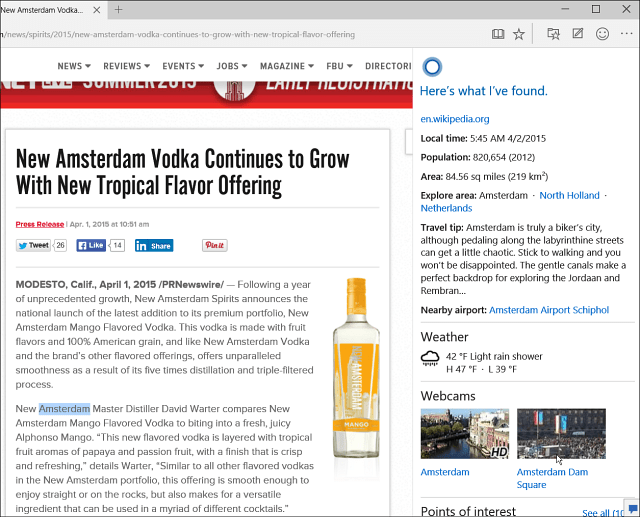Mikä on TweetDeck ja kuinka sitä käytetään
Sosiaalinen Media Sankari Tweetdeck Viserrys / / March 31, 2020
Viimeksi päivitetty
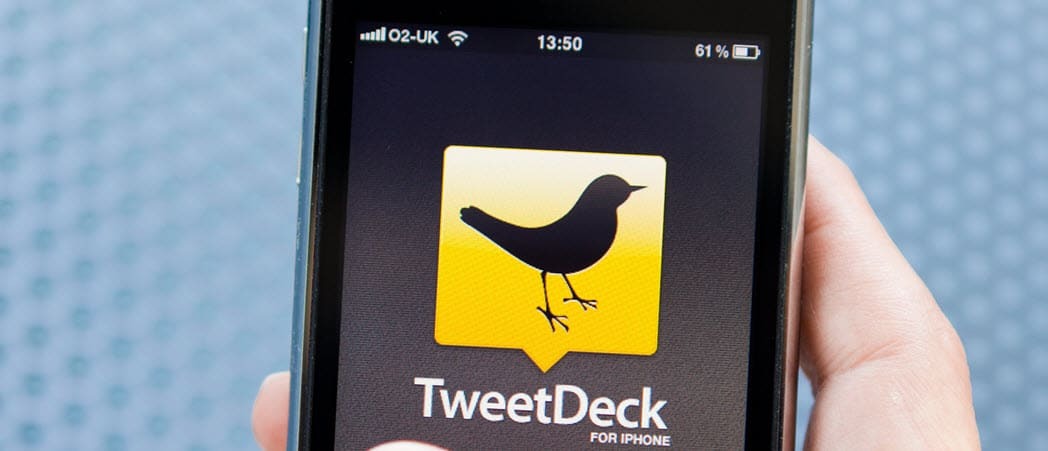
TweetDeck on sovellus, joka auttaa sinua hallitsemaan Twitter-syötettä ja sitoutumista. Tässä näytämme sinulle aloittamisen perusteet.
Jos olet innokas Internet-käyttäjä, tunnet aivan liian suositun Twitterin. Se on paikka, jossa kuka tahansa voi huutaa tyhjyyteen, ja joskus tyhjä huutaa takaisin. Ainakin niin tunnen käyttäessäni Twitteriä. Se riippuu täysin tilisi käyttötarkoituksesta, vaikka minusta henkilökohtaisesti se on täydellinen paikka lähettää asioita, joista tiedän, ettei kukaan välitä paljon. Ja ehkä siksi Twitter on sellainen kuin se on.
Mutta eroan, emme ole täällä puhumassa Twitter-väestötieteestä. Vedin teidät kaikki tänne tänään keskustelemaan hämmästyttävästä Twitterin luomasta kojetaulusta, joka tyydyttää monitoimintarpeesi. Jos haluat voida nähdä useita Twitter-osia samanaikaisesti, katso vain TweetDeck, kojelauta, joka on tehty näyttämään niin monta Twitterin osaa kuin haluat samanaikaisesti.

Tätä näyttää TweetDeck-viiva.
Miksi TweetDeck on hyödyllinen?
TweetDeck näyttää olevan uskomattoman hyödyllinen, jos olet kiireinen henkilö verkossa. Jos käytät Twitteriä Internet-käytön pääpisteenä, TweetDeck on sinua varten. Oletetaan myös, että yrität olla ajan tasalla jostakin. Se, että voi viestiä jollekin, katsella syöttettäsi, nähdä seuraamiesi ihmisten toimintaa ja katsella ilmoituksiasi samanaikaisesti, voi olla erittäin hyödyllistä. TweetDeckin avulla et koskaan ole poissa silmukasta.
Toinen hieno näkökohta TweetDeckissä on, että kaikki eri sarakkeet päivittyvät automaattisesti. Sivua ei tarvitse päivittää kahden sekunnin välein. Heti kun seuraat jotain tweettiä jotain, voit nähdä sen.
Jos käytät Twitteriä uskonnollisesti, suosittelen voimakkaasti TwitterDeckin käyttöä Twitterin perussyötteen sijasta. Se on myös vain miellyttävää silmille. Kun se on toisella näytölläsi tai vain sivulle, se on hyvä täyttö näytölle, jos et tiedä mitä pitää yllä.
Okei, riittää puhua tästä hämmästyttävästä kojelauta-sivustosta Twitterille. Oletetaan itse kuinka muokata TweetDeckiä ja sen tarjoamia perustoimintoja, jotka erottavat sen Twitterin perussyötteestä, tunnetaan yleisesti.
Kojelaudan vaihtaminen tummaan tilaan
Tätä teen aina sosiaalisen median syötteilleni liittyessäni ensimmäisen kerran. Tumma tila on paljon helpompi silmissä, joten näytän sinulle kuinka tehdä se todella nopeasti. Ensinnäkin, jos katselet viivan vasemmassa alakulmassa, näet rataskuvaketta. Sinun on tarkoitus napsauttaa sitä.
Kun olet tehnyt sen, esiin tulee ponnahdusikkuna. Se antaa sinulle mahdollisuuden siirtyä julkaisutiedotteisiin, pikanäppäimiin, hakuvihjeisiin tai asetuksiin. Voit myös kirjautua ulos täältä. Haluat napsauttaa ”Asetukset” -vaihtoehtoa.
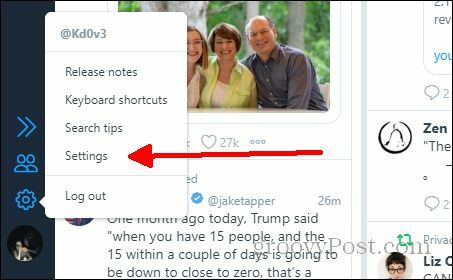
Kun olet napsauttanut asetukset, sinut tuodaan näytölle, jolla on monia erilaisia vaihtoehtoja. Emme tarkastele mitään muita tämän artikkelin välilehtiä, mutta Yleiset-välilehti, näet pääosassa erilaisia vaihtoehtoja, jotka voit kytkeä päälle ja pois päältä, ja tämän alapuolella erilaisia mukautusvaihtoehtoja. Voit muuttaa sarakkeiden kokoa ja fontin kokoa. Toistaiseksi napsautamme vain Tumma vaihtoehto, jossa se sanoo TEEMA.
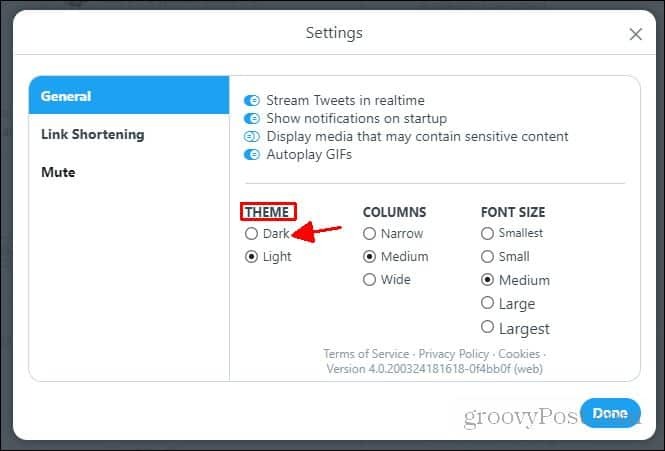
Ja sinä menet! Olet muuttanut kojelaudan virallisesti tummaksi teemaksi. Jos et pidä sen ulkoasusta, voit aina palata takaisin ja muuttaa sitä. Sotkeudu vain asetusnäytön vaihtoehtoihin, kunnes se näyttää haluamaltasi.
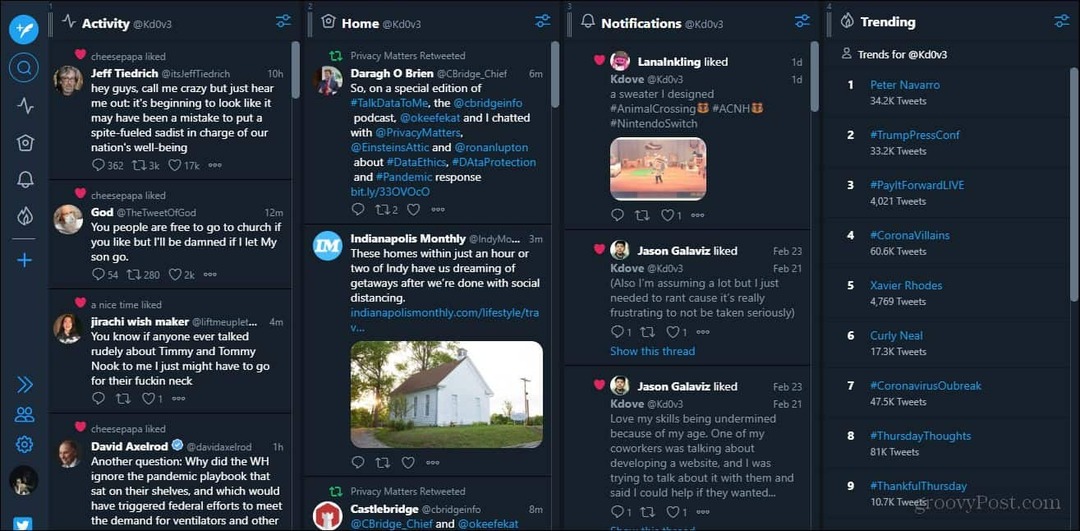
Miltä tumma teema näyttää.
Sarakkeiden lisääminen
Seuraava vaihe on näytöllä se, mitä haluat nähdä pääasiassa. Voit lisätä niin monta saraketta kuin haluat. Huomaan, että oletus 4 näkyy näytössä ja niiden koko on minulle hyvä. Muutin trendikkään sarakkeen viestit-sarakkeen, kuten näet oikealla kojelaudan esimerkissäni. Ennen kuin näytän sinulle, kuinka poistaa sarakkeita, esittelen kuinka lisätä sarakkeita. Aion kattaa niiden poistamisen seuraavasta osasta. Katsotaanpa ensin uudelleen vasemmalle puolelle ja napsauttamalla sinistä plusmerkkiä.

Kun napsautat sitä, esiin tulee valikko, jossa lukee “Valitse lisättävä sarakkeen tyyppi”. Sen alapuolella on neljä pääsaraketta ja alapuolella kaikki muut mahdolliset näytettävät vaihtoehdot. Lisään tässä esimerkissä tykkää-sarakkeen. Voit lisätä sarakkeen napsauttamalla vain lisättävän sarakkeen kuvaketta.

Tykkää-sarakkeessa sinulla on mahdollisuus näyttää joko tykkäyksesi tai muut käyttäjät. Tässä esimerkissä aion vain lisätä sarakkeen tykkäämistäni. Joten kun olet todennut sen, voit etsiä Lisää sarake -painiketta valikon oikeassa alakulmassa ja napsauta sitä. Kun olet lisännyt sarakkeen, ellet halua lisätä lisää, voit sulkea valikon napsauttamalla X. Jos haluat lisätä toisen, voit napsauttaa Takaisin.
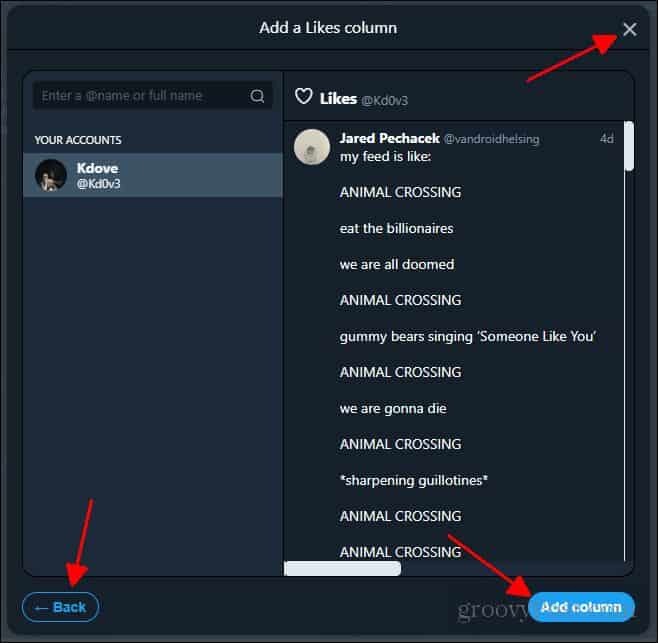
Olet lisännyt uuden sarakkeen kojelautaan. Voit aina palata takaisin ja lisätä mieleiseesi lisää. Seuraavaksi puhumme siitä, miten sarake todella poistetaan ja sarakkeita siirretään.
Sarakkeiden poistaminen ja siirtäminen
Oletetaan, että latasit ensimmäisen kerran TweetDeckin, etkä nautti sen muotoilusta. Ehkä haluat poistaa sarakkeen, joka on laitettu sinne oletuksena. Koska en todellakaan halua “Tykkää” -saraketta viivaltaan, käytän sitä jälleen esimerkinä sarakkeiden poistamisesta.
Ensin haluat etsiä poistettavan sarakkeen. Sarakkeen yläosassa on pieni painike (kuten alla olevassa kuvassa).
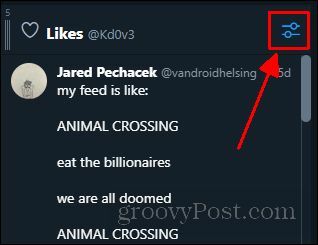
Kerran sinä napsauta sitä, valikko tulee näkyviin vaihtoehdoilla, joita voit muuttaa luettelossa. Katso toistaiseksi vain tämän valikon oikeassa alakulmassa. Siellä näet Poista vaihtoehto. Haluat vain napsauttaa tätä poistaaksesi sarakkeen.

Ja nyt olet poistanut sarakkeen. Se on helppoa. Nyt kun tiedät kuinka poistaa ja lisätä sarakkeita viivaan, haluat todennäköisesti tietää, kuinka ne järjestetään haluamallasi tavalla. Tähän on kaksi tapaa. Minä näytän sinulle molemmilla tavoilla. Ensinnäkin, jos tarkastelet siirrettävän sarakkeen vasenta yläkulmaa, näet kolme pystysuoraa viivaa, joiden yläpuolella on numero.

Haluat napsauttaa ja pitää tätä symbolia alhaalla. Vedä sitten sarake haluamaasi sijaintiin.

Ja siinä se on! Tiedät nyt perustiedot TweetDeckin käytöstä. Se on upea alusta, jota voi käyttää, jos olet kiireinen henkilö verkossa. TweetDeck on erittäin hyödyllinen pitämällä sinut ajan tasalla siitä, mitä tapahtuu. Monitoiminta ei ole koskaan ollut näin helppoa. Nyt kun tiedät kuinka mukauttaa omaa viivaasi, voit mukauttaa sen sydämesi sisältöön. Voit tehdä monia muita asioita, jotta kojelauta tuntuu mukavammalta käyttää, mutta nämä ovat vain joitain perusasioita, jotka sinun on tiedettävä aloittamiseksi.